DualShock 4 控制器以其卓越的性能而闻名。如果它能被用于Steam游戏、模拟器或者PS Plus流媒体,岂不是更好?
答案是肯定的! 过去,您可能需要下载驱动程序和映射软件,但现在这个过程已经大大简化了。 让我们来看看它在Mac和PC上的具体使用方法。
将DualShock 4连接到您的Mac电脑
如果您使用Steam平台,只需将DualShock 4控制器通过USB端口连接到Mac电脑即可,非常简单。
当然,如果您想要使用蓝牙连接,则需要额外进行几个步骤。 在这种情况下,您需要同时按住PS按钮和分享按钮,直到控制器上的灯条开始闪烁。 此时,控制器将进入配对模式。 接下来,打开系统偏好设置中的蓝牙选项,然后在设备列表中找到您的控制器并点击“配对”。
您还可以通过打开Steam并点击窗口右上角的控制器图标,或者点击“视图” > “大屏幕模式”来启用大屏幕模式,从而自定义DualShock 4的震动设置。 然后,点击齿轮图标进入设置,接着选择“控制器” > “PS4控制器”。 在这里,您可以调整按键映射和其他各种设置。
现在,您的控制器应该已经通过蓝牙成功同步,您可以移除USB线缆了。 当然,每次使用后通过USB线为控制器充电仍然是一个不错的选择。
即使您不使用Steam平台,将DualShock 4连接到Mac电脑也相当简单。 例如,OpenEmu是目前最好的模拟器之一,它本身就支持DualShock 4,所以您只需连接控制器即可开始游戏。 可能需要花一点时间才能弄清楚如何将其映射到NES或者Genesis的控制器,但只需几分钟的操作,您就能很快掌握技巧。Mac电脑通常可以很好地连接PlayStation的控制器,您甚至可以在Mac上使用PS5的DualSense控制器。
将DualShock 4连接到您的PC电脑
无论您使用哪种游戏平台,将DualShock 4连接到PC电脑都非常容易。 虽然具体操作步骤会因您是否使用Steam而略有不同,但您都可以在几分钟内完成控制器的设置。
在Steam上连接DualShock 4
如果您想使用DualShock 4畅玩Steam平台上的一些热门游戏,您会很高兴地发现这个过程非常简单快捷。
通过蓝牙连接控制器,只需按住控制器上的PS按钮,然后扫描PC上可连接的蓝牙设备即可。 它应该会显示为“无线控制器”。 或者,您也可以使用micro-USB线将控制器连接到PC,电脑会自动识别该设备。
成功连接控制器后,您需要以大屏幕模式启动Steam。 您可以使用鼠标和键盘,或者使用DualShock 4来浏览平台。您可以在“设置” > “控制器”中自定义控制器的按键绑定。 您也可以为各种类型的控制器启用Steam输入功能。
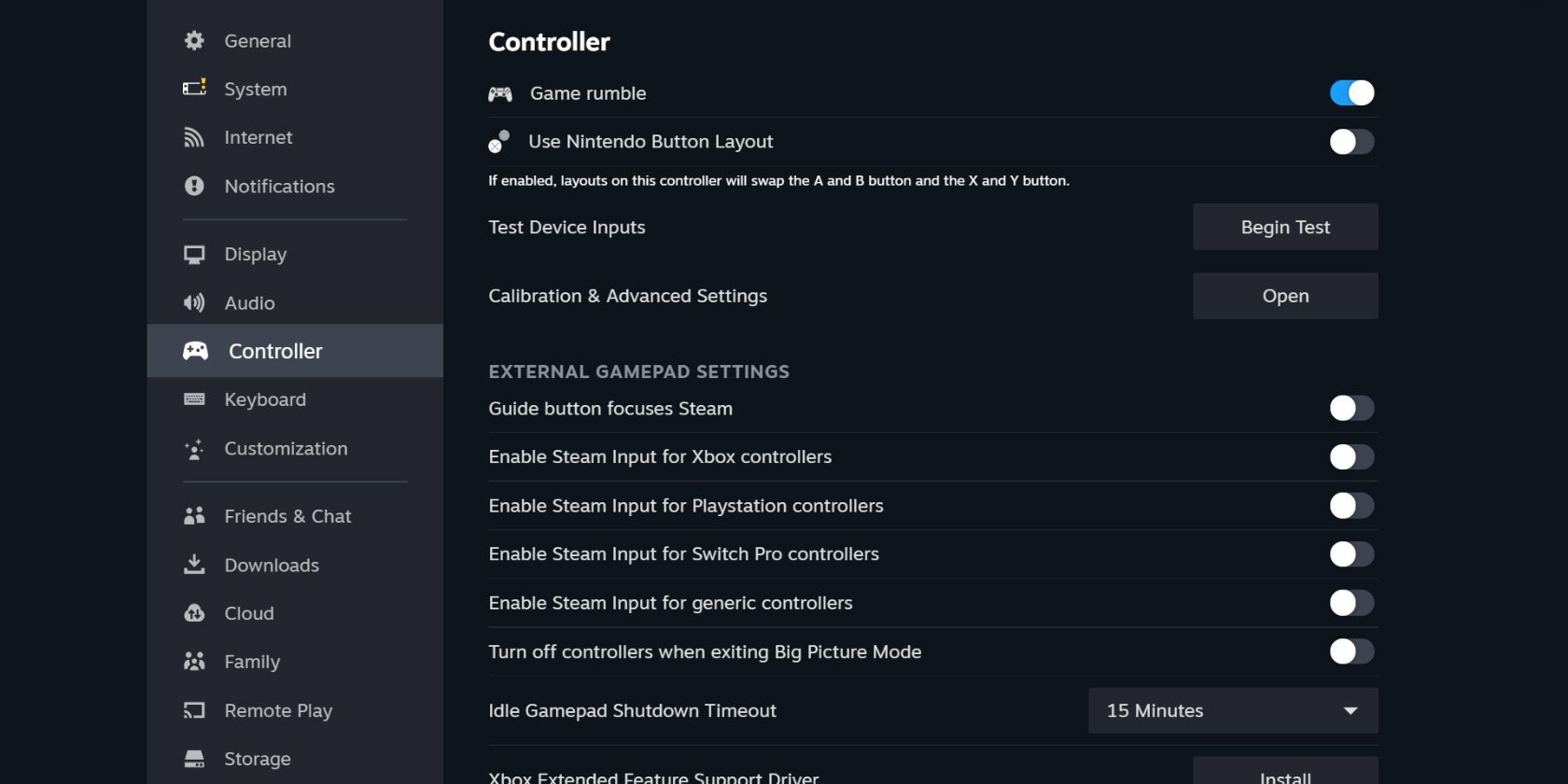
您甚至可以在校准和高级设置菜单中自定义DualShock 4的LED灯颜色。
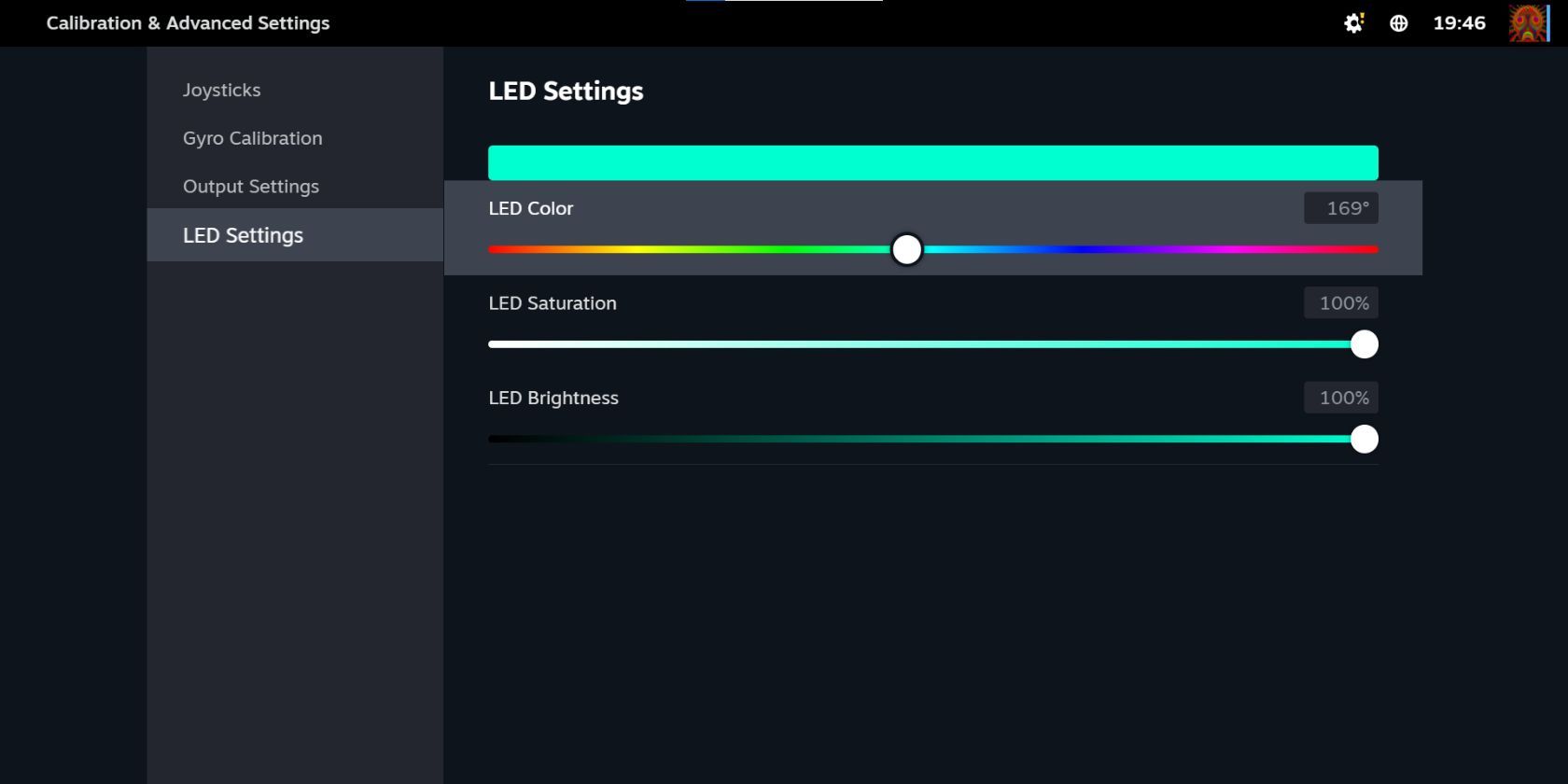
连接DualShock 4进行非Steam游戏
如果您希望使用DualShock 4来玩非Steam游戏,例如模拟游戏、旧的PC游戏或者任何不在官方平台上运行的游戏,则需要执行一些额外的步骤。
首先,您需要从以下链接下载DS4Windows:DS4Windows下载页面。DS4Windows是一款免费的应用程序,它可以让您使用DualShock模拟Xbox 360控制器(Windows系统原生支持)。
解压缩下载的文件并启动DS4Windows。 使用USB线连接DualShock 4或者通过蓝牙进行配对(同时按住PS和分享按钮,直到灯条闪烁,然后在“开始”>“设置”>“设备”>“蓝牙”菜单中进行配对。您可能需要输入“0000”作为配对代码)。 然后,按照DS4Windows应用程序中的说明进行操作即可。它会引导您完成控制器的设置。
DS4Windows操作非常简单,但如果您遇到问题或没有达到预期的效果,您可以尝试卸载该软件,然后参考相关的视频教程进行操作:
与Mac电脑类似,一旦控制器配对成功,您就可以将其用于各种游戏。模拟器和Steam的工作方式类似(要自定义控制器在Steam上的使用方式,请进入大屏幕模式,并访问上面详细介绍的设置)。如果您使用的是模拟器,可能会遇到一些小问题,但通常情况下,您可以通过Google、YouTube和TikTok上的搜索找到快速解决问题的方法。
而且,与Mac电脑相同,您可以使用PS4远程串流在PC上玩PS4游戏。但同样需要注意的是,您需要保持电源接通或使用电源适配器。
DualShock 4 无线USB适配器
如果您愿意额外购买一些配件,DualShock 4无线USB适配器是在没有蓝牙功能或者由于其他原因无法很好地使用控制器的电脑上使用控制器的绝佳选择。它是一个小型的USB适配器,可以在任何支持DualShock的应用中启用DualShock的全部功能。这意味着您将可以体验到完整的震动效果、灯条,甚至可以通过耳机插孔听到音频。
虽然官方不再销售该适配器,但在亚马逊和其他网站上可以找到第三方版本。您可以以相对低廉的价格购买到它们,这是一种便捷的方式,让您通过DualShock 4获得完整的震动、音频和其他功能体验。尽管是一款比较旧的控制器,DualShock 4依然是一款比Switch Pro更好的PC控制器,尽管后者的推出时间要晚得多。这款控制器以其坚固的设计、卓越的响应能力和舒适的手感经受住了时间的考验。
使用DualShock 4在电脑上畅玩游戏
DualShock 4在Mac或PC上的使用都非常简单,在PC上具有Steam原生功能,在Mac上也有原生支持。如果您的PC无法识别控制器,通常使用DS4Windows就可以解决问题。
DualShock 4是一款非常可靠的控制器,至今仍然在许多不同的平台上发挥着重要作用。